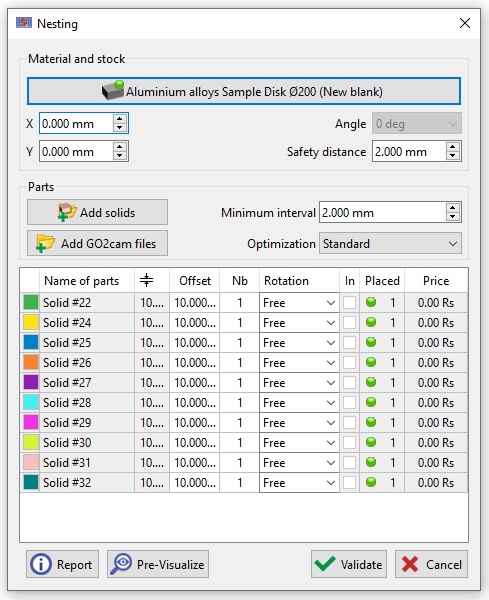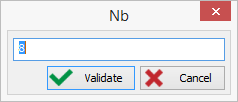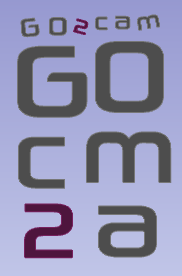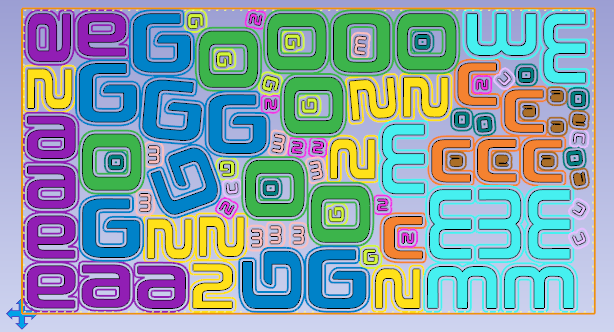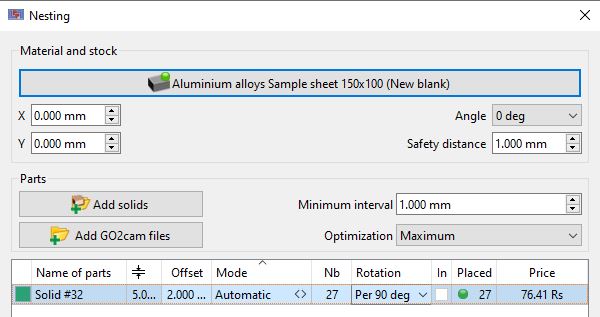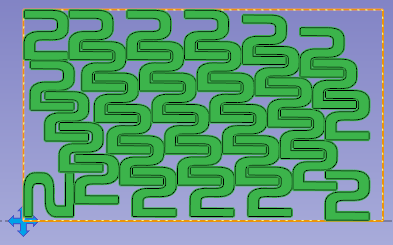Sunum
|
Yerleştirme, bir stokta birden çok şeklin konumlandırılmasını optimize etme yerleştirmeyi sağlayan isteğe bağlı bir modüldür. Yerleştirilecek geometriler yalnızca katılardır ! Menüde mevcuttur Tasarım / Yerleştirme . |
Amaç, malzeme tasarrufu sağlamak için parçanın konumlandırılmasını optimize etmektir. Ardından şekilleri korumak için konektörler ayarlayabilir ve son olarak otomatik kesim döngüsünü kullanabilirsiniz.
Prensip
|
Parçalar : yerleştirme komutunu çalıştırdığınızda, ekrandaki katılar otomatik olarak seçilir. Listede görünürler ve her birine bir renk uygulanır. ‘ Katılar ekle ’ düğmesiyle her türlü katı CAD format dosyası içe aktarabilirsiniz. Yerleştirme hesaplaması için, katılar arasında minimum bir aralık ve ayrıca hesaplama süresine bağlı olan standart, orta veya maksimum bir optimizasyon seviyesi tanımlamanız gerekir. Malzeme ve stok : yerleştirmeye başlamak için bir malzeme ve bir blok seçmeniz gerekir. X ve Y konumu: stokun kökeni X ve Y alanları tarafından belirlenir. Açı : bloğun konumlandırılmasını sağlar. Güvenlik mesafesi : malzemenin etrafındaki bir kenardır. Katılar listesinde: Ofset değeri 2 eğrinin oluşturulmasını sağlar, takım yolu aralarında yapılacaktır. Nb : is the number of parts to place, Rotasyon : konumlandırma için farklı katıların döndürülmesine izin verip vermeyeceğinizi seçebilirsiniz: serbest bir rotasyon seçebiliriz (tüm olası konumlar), 0 veya 180 derece , 90 derece veya rotasyon yok. İçinde : içi boş şekiller GO2cam tarafından tanınır, diğer elemanları içine yerleştirmek için kutuyu işaretleyin. Yerleştirildi : konumlandırılan eleman sayısını gösterir, tamamen yerleştirilmemiş katılar kırmızı bir balonla belirtilir. |
|
|
Hesaplama : ‘ Ön Görüntüle ’ düğmesi, ayarlamalara ve seçilen değerlere göre sonucu kontrol etmeyi sağlar. Gerektiği kadar değişiklik yapabilir ve ön görselleştirmeyi çalıştırabilirsiniz. ‘ "Onayla ’" düğmesine basıldığında, katılar çoğaltılır ve eğriler ile profiller oluşturulur. Düğme ‘ Rapor Tabloyu yazdırmayı veya bir editöre kaydetmeyi sağlar. |
|
The Sütun başlıklarına erişilebilir , yapabilirsiniz 1 numara gir ve böylece uygula Katıların tam listesine.
Burada, listenin her katısı için yerleştirilecek 8 öğenin sayısını tanımlıyoruz.
GO2cam harflerinin, 2 farklı boyutta yuvalanmasının ön görselleştirmesi:
Özel Durum: Sadece 1 Gölgeli Model
Eğer yerleştirilecek yalnızca bir Gölgeli Model varsa, yeni bir sütun ‘ Mod ’ görünür ve 2 hesaplama türünü etkinleştirir:
-
Değer , yerleştirilecek eleman sayısını tanımlamak için,
-
Otomatik seçilen stoğa mümkün olduğunca çok eleman yerleştirmek için
Hesaplamadan sonra, yerleştirilen eleman sayısı görüntülenir!
|
|
Özellikler
Tabloda, bir katıya sağ tıklayarak, simetrik katısını oluşturabilir ve daha sonra nesting işleminde kullanabilirsiniz.
Ön görselleştirme sırasında, yerleştirilen elemanların daha iyi tanınması için renkler otomatik olarak uygulanır.
- Öncelikle malzeme bloğuna bir fiyat vererek, her parçanın birim fiyatını hesaplayabiliriz,
Ofset eğrileri, otomatik referanslarla opelistleri yapılandırmak için 12 ve 13. katmanlara otomatik olarak yerleştirilir.
- Zaten işlenmiş stokları kullanabilir ve bir malzeme kitaplığı yönetebiliriz.
Ayrıca iç içe geçirebilirsiniz
Önceden programlanmış
PCE dosyaları.
Geçerli düzlem olarak tanımla
Diş işleme
(ayrı kesim) ayrı parçanın içinde.
Bu durumda, ancak, nesting işlemi sırasında eklenen tutma çubuklarına tepki vermek mümkün değildir.
Diğer komutlar
|
Bağlayıcıları ayarla |
Choice of the type of connectors and set on the elements. It is possible to position a connector on a solid and to duplicate automatically this connector on all the identical solids! |
|
|
Bağlantıları düzenle |
Yeni konnektörlerin dikdörtgen veya yamuk şekillerde oluşturulması. Oluşturulduktan sonra, bu konnektörler 'Bağlayıcıları ayarla' komutunda kullanılabilir. |
Bağlayıcıları Ayarla
|
Management of stock: Sembol Detayları için buraya tıklayın |